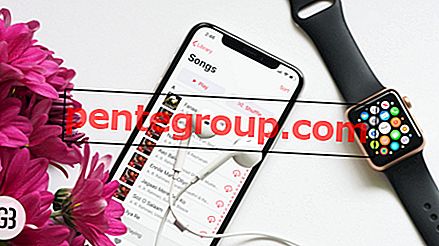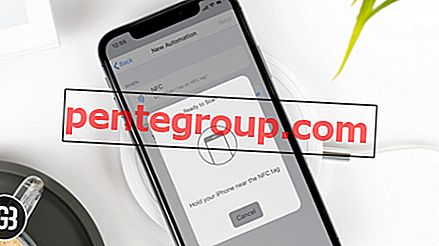Saat menjelajah melalui App Store, mata saya menemukan aplikasi yang mengesankan dan ingin mengunduhnya. Tetapi kebahagiaan itu tidak bertahan lama karena ketika saya pergi dengan proses mendapatkan aplikasi, saya mendapat pesan bahwa aplikasi tersebut tidak tersedia di negara saya dan karena itu saya tidak bisa mengunduhnya. Karena itu, saya memutuskan untuk mengubah negara atau wilayah App Store di iOS 11 di iPhone dan iPad saya untuk mengunduh aplikasi asing. Meskipun prosesnya tidak begitu mudah, saya entah bagaimana mengatasi rintangan!
Bagaimana jika Anda telah pindah ke negara baru dan ingin memperbarui informasi sehingga Anda akan terus membeli barang di App Store? Yah, kami juga telah mempertimbangkan tujuan asli ini. Tetapi ada beberapa hal yang perlu Anda ingat sebelum menjalani proses.

Tautan langsung:
- Cara Mengubah Negara / Wilayah App Store di iOS 11 di iPhone atau iPad
- Cara Mengubah Negara / Wilayah App Store di iOS 11 dari Mac atau PC Windows
- Cara Mengubah Negara / Wilayah di iPhone atau iPad Tanpa Meninggalkan Keluarga Berbagi atau Membatalkan Langganan Apple Music
Cara Mengubah Negara / Wilayah App Store di iOS 11 di iPhone atau iPad
Anda tidak lagi tinggal di negara yang disebutkan dalam ID Apple Anda. Lihatlah hal-hal yang disebutkan di bawah ini dan ikuti langkah-langkah selanjutnya untuk memperbarui informasi Anda.
Pastikan untuk melakukan hal-hal berikut sebelum mengubah negara atau wilayah Anda:
- Pastikan untuk menghabiskan sisa kredit toko pada ID Apple Anda.
- Pastikan untuk menunggu pengembalian kredit toko yang tertunda untuk diproses.
- Pastikan Anda telah membatalkan semua langganan, termasuk Apple Music.
- Anda juga harus menunggu keanggotaan, pre-order, rental film iTunes, atau Season Passes untuk diselesaikan.
- Anda juga perlu memperbarui metode pembayaran karena Anda tidak dapat membeli item di iTunes Store Jerman, iBooks Store, dan App Store menggunakan kartu kredit Amerika Anda.
- Karenanya, siapkan kartu kredit atau debit untuk negara atau wilayah baru Anda.
- Pastikan Anda telah mencadangkan perangkat iOS Anda ke iTunes.
- Anda mungkin juga perlu menurunkan versi penyimpanan iCloud untuk sementara hingga Anda beralih ke negara atau wilayah baru.
- Anda tidak akan diizinkan mengubah negara atau wilayah Anda jika Anda bagian dari grup Berbagi Keluarga. Untuk keluar dari grup Berbagi Keluarga, buka aplikasi Pengaturan pada perangkat iOS Anda → Nama → Berbagi Keluarga → ketuk [nama Anda] → ketuk Tinggalkan Keluarga.
- Ini akan memperbarui alamat penagihan untuk semua layanan Apple, yang dikaitkan dengan ID Apple Anda.
Langkah 1. Buka aplikasi Pengaturan di perangkat iOS Anda → Ketuk di iTunes & App Store.

Langkah 2. Selanjutnya, ketuk ID Apple Anda dan pilih Lihat ID Apple.

Langkah # 3. Selanjutnya, Anda mungkin diminta untuk mengautentikasi ID Apple Anda.
Langkah # 4. Selanjutnya, ketuk Negara / Wilayah → Ketuk pada Ubah Negara atau Wilayah.

Langkah # 5. Pilih negara atau wilayah baru Anda .

Langkah # 6. Sekarang, Anda harus meninjau Syarat dan Ketentuan dan Kebijakan Privasi Apple. Lalu, ketuk Agree. Anda lagi harus mengetuk Setuju di prompt.

Langkah # 7. Selanjutnya, Anda harus memasukkan metode pembayaran yang valid. Juga, ketikkan alamat penagihan Anda dan ketuk Selanjutnya.

Langkah # 8. Akhirnya, ketuk Selesai.

Itu dia! Sekarang, negara ID Apple Anda akan diperbarui di seluruh perangkat yang ditautkan dengan akun yang sama.
Anda juga dapat menuju ke halaman akun Apple ID untuk memperbarui informasi Anda. Terus baca ...
Cara Mengubah Negara / Wilayah dari Halaman Akun ID Apple
Langkah 1. Buka browser web apa saja dan buka halaman akun Apple ID dan masuk ke akun Anda.

Langkah 2. Sekarang, di bagian Akun, klik Edit.

Langkah # 3. Di menu Negara / Wilayah, Anda harus memilih negara atau wilayah baru.

Langkah # 4. Klik "Lanjutkan untuk memperbarui."

Langkah # 5. Selanjutnya, Anda harus memasukkan informasi pembayaran baru Anda. Pada akhirnya, klik Simpan untuk mengonfirmasi perubahan.

Jika Anda hanya ingin mengubah wilayah negara demi mengunduh aplikasi tanpa harus membatalkan Langganan Musik Apple atau meninggalkan Berbagi Keluarga, ada solusinya.
Yang perlu Anda lakukan adalah membuat ID Apple baru dan menambahkan alamat penagihan negara masing-masing.
Cara Mengubah Negara / Wilayah di iPhone atau iPad Tanpa Meninggalkan Keluarga Berbagi atau Membatalkan Langganan Apple Music
Langkah 1. Buka aplikasi Pengaturan pada perangkat iOS Anda dan ketuk nama Anda. Sekarang, ketuk Keluar dan konfirmasi.

Langkah 2. Sekarang, kembali dan ketuk Masuk (pada spanduk ID Apple). Lalu, ketuk Buat ID Apple Baru. Selanjutnya, ikuti instruksi di layar untuk membuat ID baru.

Langkah # 3. Setelah Anda membuat ID Anda, buka Pengaturan → ketuk nama Anda → Ketuk di iTunes & App Store.

Langkah # 4. Ketuk ID Apple Anda → Ketuk pada Lihat ID Apple.

Langkah # 4. Ketuk Negara / Wilayah → Ketuk pada Ubah Negara atau Wilayah.

Langkah # 5. Selanjutnya, Anda harus memilih negara. Saya akan memilih Amerika Serikat.

Langkah # 6. Sekarang, setujui syarat dan ketentuan.

Langkah # 7. Di bawah Metode Pembayaran, pilih Tidak Ada. Di bawah Nama Penagihan, masukkan nama Anda.
Penting: Di bawah alamat penagihan, masukkan nama jalan apa saja. Sekarang, ketikkan nama kota AS mana pun dan pastikan untuk mengetik di negara bagian mana ia berada. Selanjutnya, masukkan kode pos yang benar dari kota yang telah Anda masukkan. Selanjutnya, sekarang, Anda harus memasukkan nomor telepon standar. Saya telah menggunakan 989, 555 1456. Akhirnya, ketuk Berikutnya.

Tip: Anda harus cukup bijaksana dalam memasukkan alamat dan nomor telepon karena di sinilah triknya.
Apakah Anda mengatakan:
Saya kira Anda telah melalui proses dengan sukses! Punya pertanyaan? Lempar ke bawah di komentar di bawah.
Anda mungkin ingin membaca posting ini juga:
- Cara Menghentikan Putar Video Otomatis di App Store di iOS 11
- Cara Menyaring Ulasan App Store di iPhone dan iPad
- Cara Mengidentifikasi Email Asli dari App Store atau iTunes Store
- Cara Membatalkan Langganan App Store dari iPhone, iPad, Mac, dan Apple TV
Apakah panduan ini bermanfaat? Cobalah aplikasi kami dan tetap terhubung dengan kami melalui Facebook, Twitter, dan Google Plus untuk membaca lebih banyak cerita seperti itu.